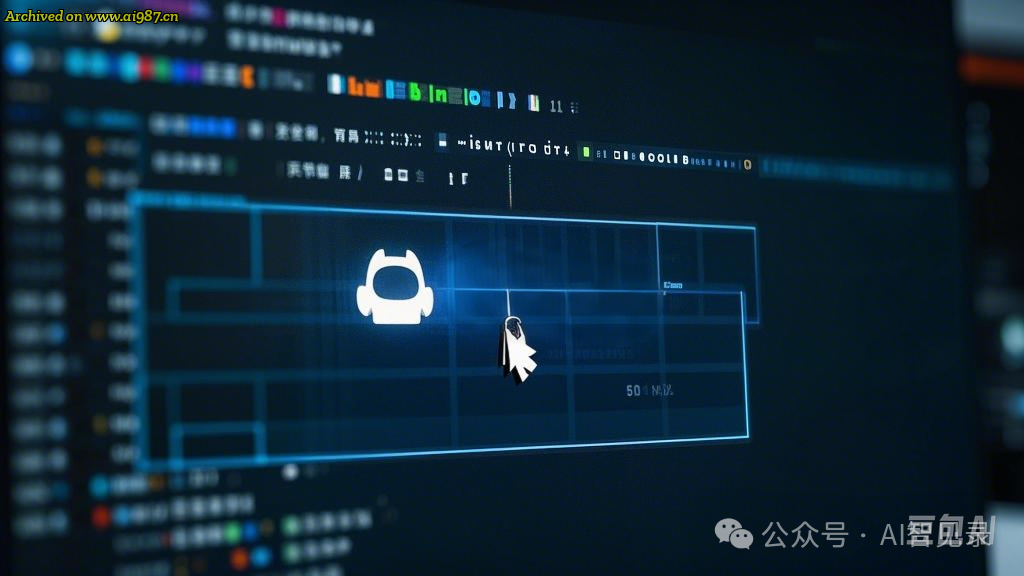
Github Copilot 在 AI 编程辅助工具方面处于一定的领先地位,截止目前还仍是用户量最多的 AI 编程辅助工具产品,在这个赛道上商业化做的还是很成功的,以下是来自最新的 2024 JavaScript 现状调查结果的数据统计,展示了 AI 工具上的用户使用排名。
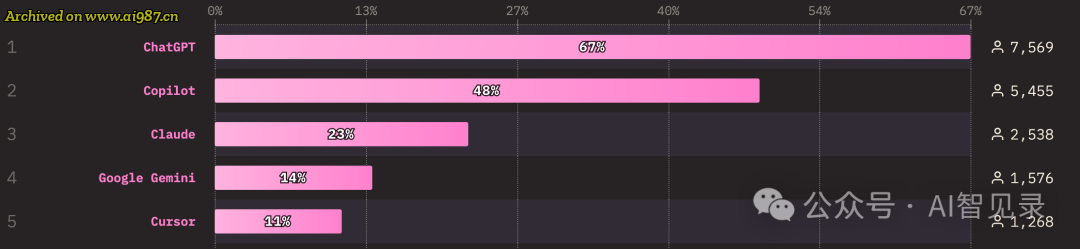
此前 Github Copilot 在商业化上是成功的,但是发展似乎有点缓慢,之前的体验感不是特别的好(因为用了 Cursor 之后的对比吧)。
Github Copilot 主要是以插件的方式提供使用,但 Cursor 选了另一条路,直接魔改 VS Code,打造了自己的 AI IDE,用户偏好和 VS Code 还是保持一致,无论从体验上还是代码的生成都给人一种很惊艳的感觉,特别是下半年到现在吧,很明显感觉 Cursor 的势头很猛,身边有些同事也开始从 Github Copilot 切换到 Cursor。
也许是 Cursor 给的压力太大,以至于Github Copilot 近期还特意宣布推出免费版本,无需试用,无需订阅,无需信用卡,即可直接使用。但每月有一定的额度限制,这一步也是逼不得已,再不来点大动作,用户真的要流失了…
单靠这个肯定是不行的,有网友也说了这点免费额度根本不够用,其实就是设计好了让你不够用的,哈哈,主要目的还是通过免费试用来吸引你升级到付费产品。
近期,Github Copilot 也更新了一些新功能,有些还是很不错,下面给大家做个分享。
支持跨文件修改和应用
Github Copilot Edits模式支持跨多文件进行修改,生成的代码可以直接应用,是真正能给你带来体验的改进。虽然和 Copilot Chat 都使用对话式界面,但有明显区别,以下参考笔者另一篇文章尤大亲自转发点赞!Github Copilot Edits 有何魔力?
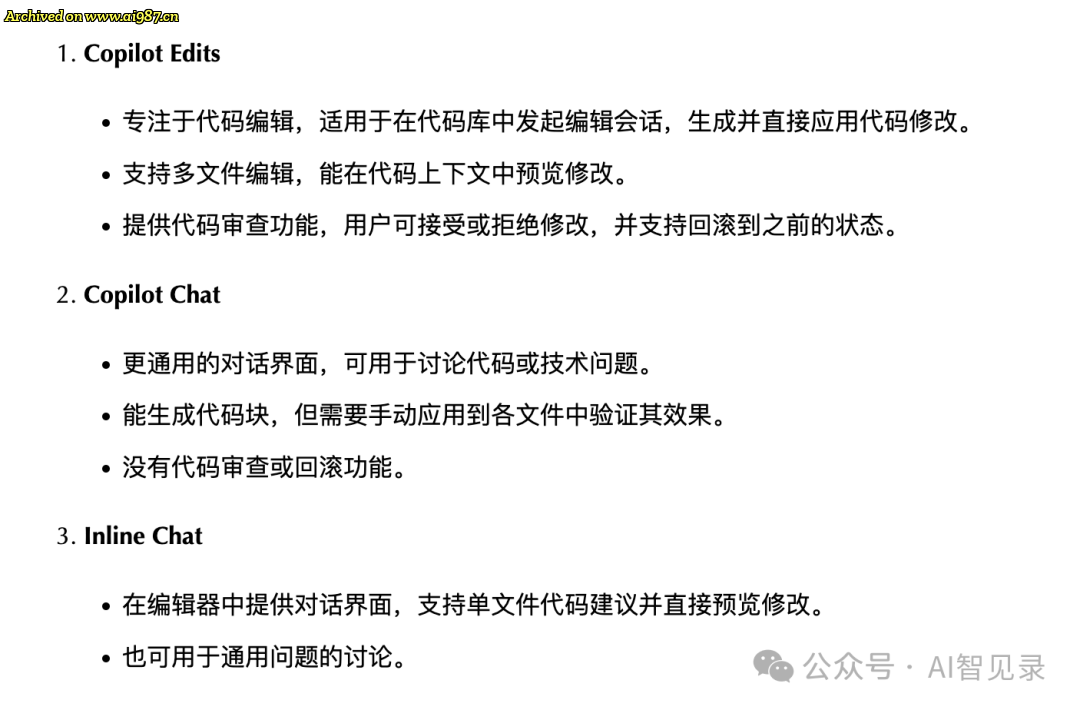
这里简单给大家在总结下:
1. 新的 Copilot Edits 聊天窗口
在 Copilot Edits 聊天窗口可跨文件提出修改内容,并自动创建新文件。
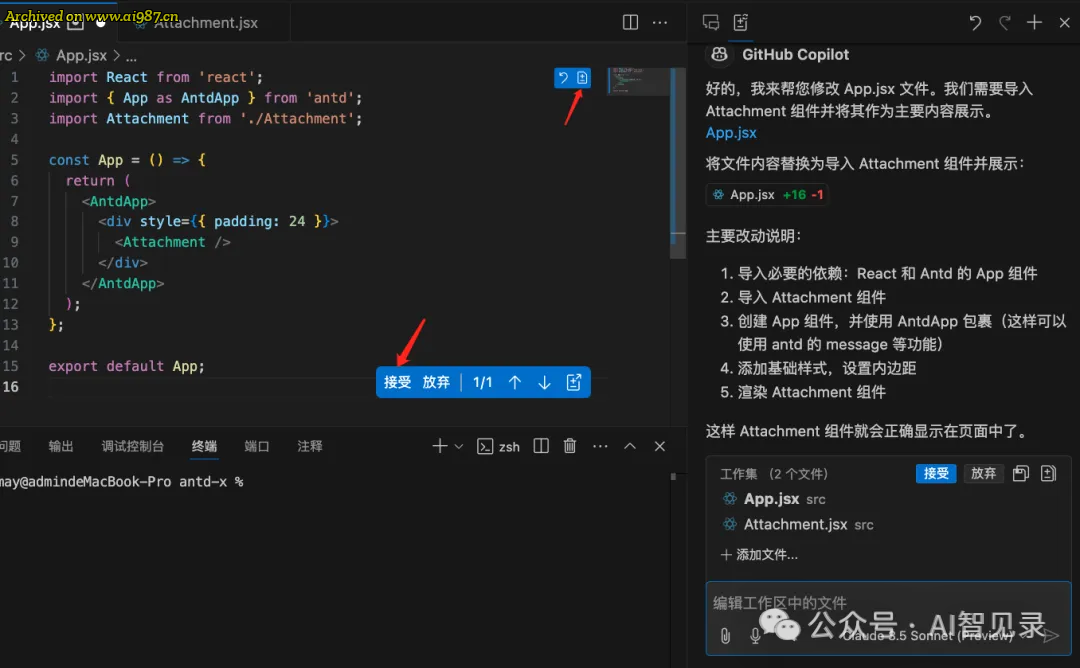
2. 将聊天会话转移到 Copilot Edits
Copilot Chat 非常适合提出问题和探索一些想法,如果您准备好将这些建议应用到代码时,可以快捷的将聊天会话转移到 Copilot Edits,这样你就可以在整个项目中应用所有更改,而不必从单个视图中应用每个代码块
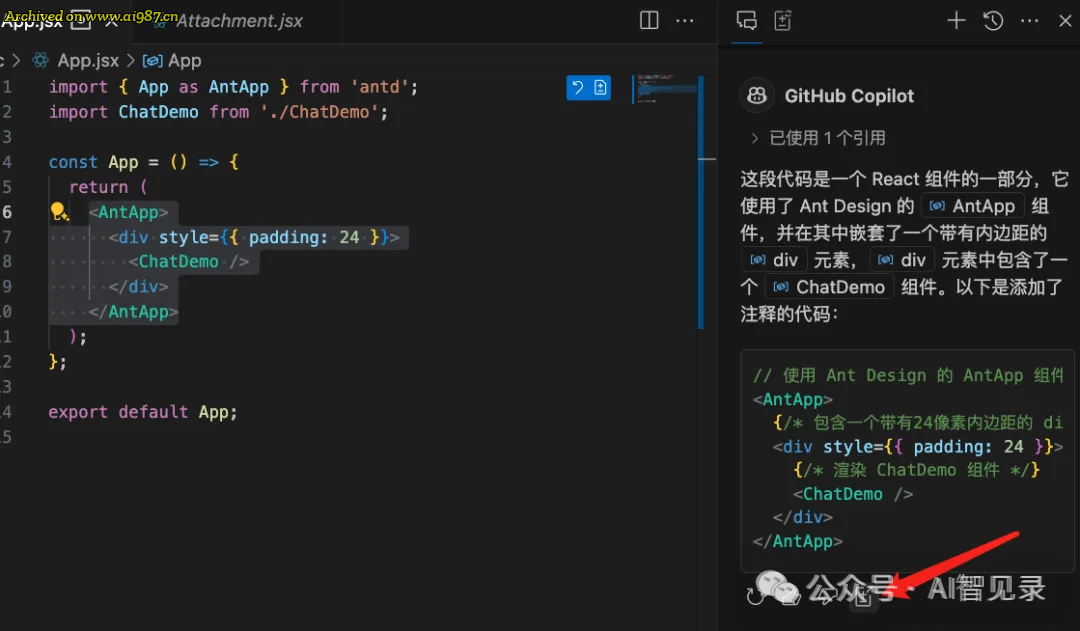
OpenAI 全新 o1 模型支持
Copilot Chat 的 Copilot Pro、Business 和 Enterprise 用户,现在可以使用 OpenAI 的全新 o1 模型。
这个是 2024 年 12 月 20 日 刚支持。
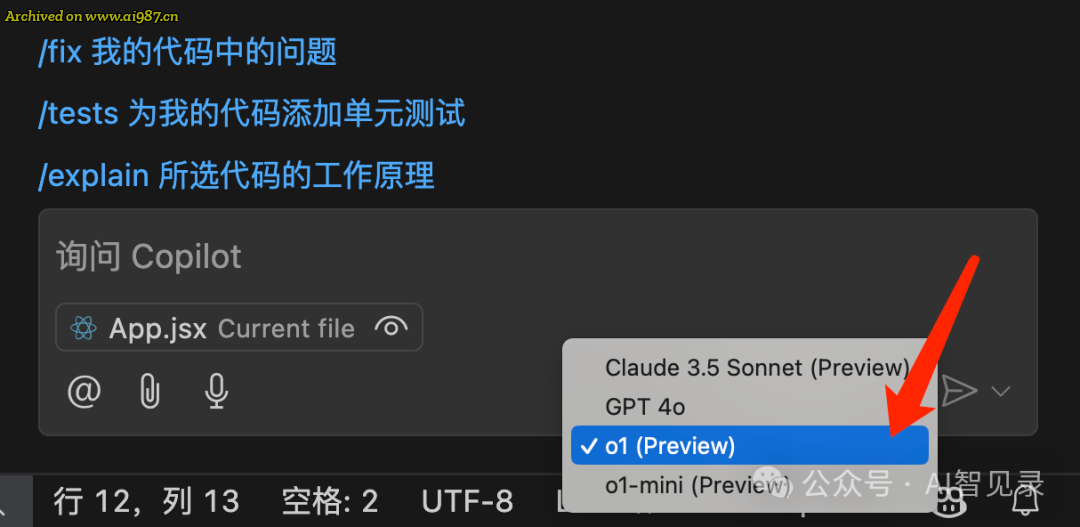
除了最新的 o1 模型,还支持 Claude 或 GPT-4o 切换。
终端支持 Copilot Chat
这个功能很实用的,终端命令太多记不住,我想这个问题,大多数开发者应该都有此困惑。
现在 VS Code 终端支持 Github Copilot Chat 模式(command/ctrl + i 快捷键打开),在终端直接输入自然语言进行提问,例如 “commit 修复组件样式”,如下所示,直接把完整的 git 命令都很给你写好了。
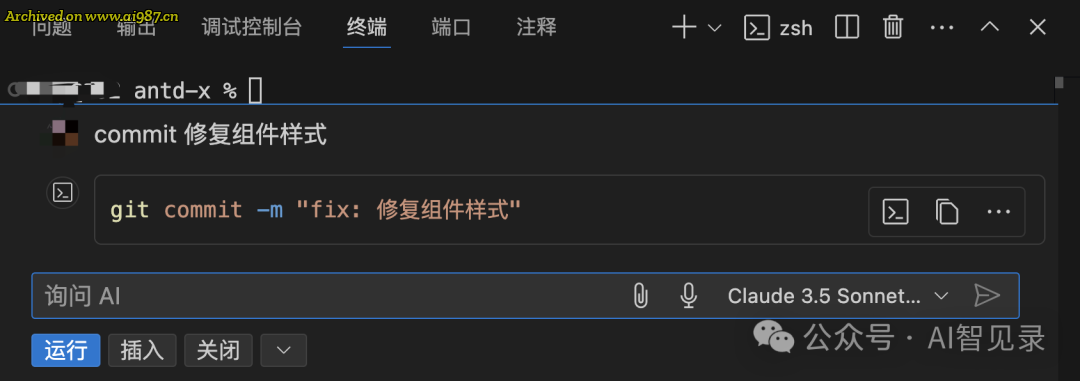
@workspace 感知整个项目上下文
使用 @workspace 可以让 Github Copilot 理解整个项目的代码,通过上下文的分析,给的建议也相对更准确。
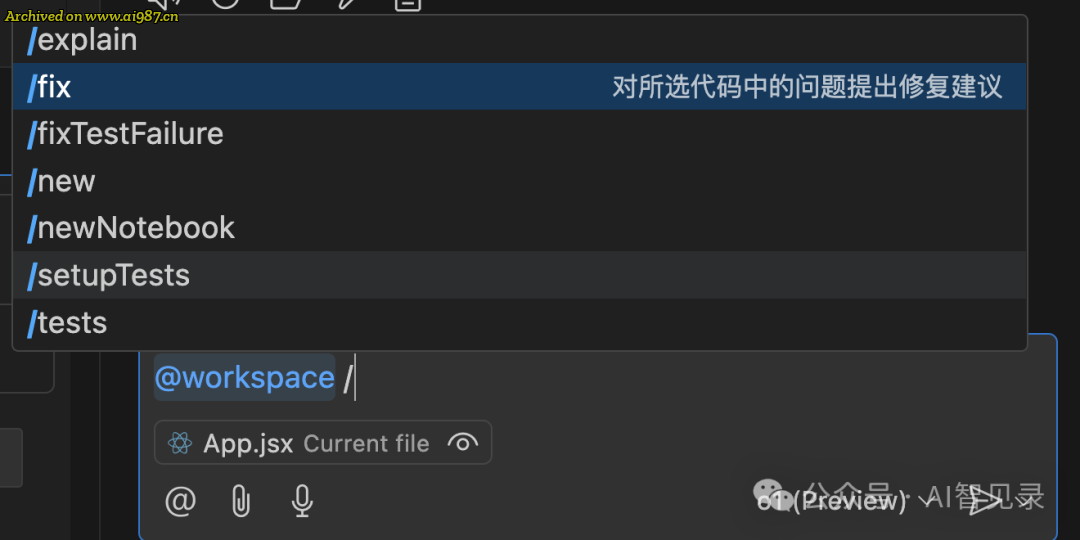
内置语音插件
Github Copilot Chat 模式还支持语音哦,不想打字了,直接语音对话。
语音对话第一次使用会默认安装扩展VS Code Speech。
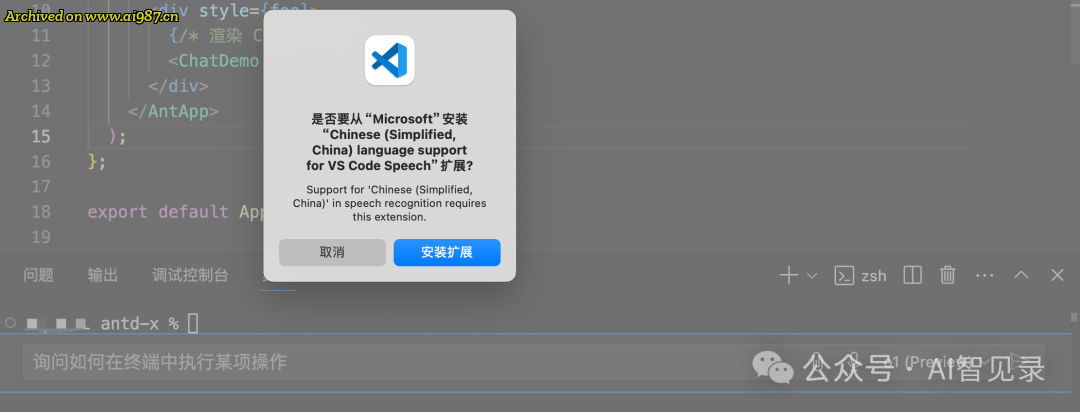
内置 copilot-debug 命令,让调试更简单
在 VS Code 终端现在提供了 copilot-debug 命令,该命令会根据你的项目自动生成调试需要的配置,让调试更简单了,开发者只需要专注于代码和设置调试断点。
如下所示,轻松实现调试 Node.js 代码
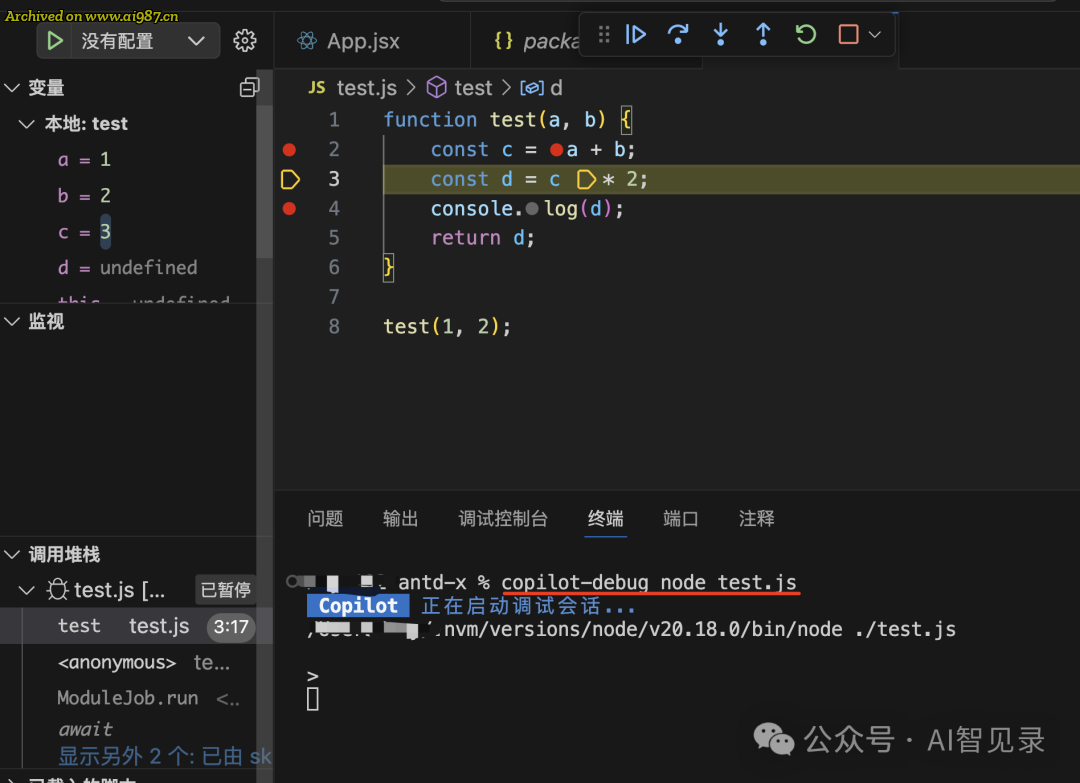
自定义消息指令
例如,你的项目有一些属于自己的规范,你期望 Github Copilot 能按照你的规范来生成代码,这个功能就很实用,只需要在统一的地方定义一次,Copilot 就可以将这些指令应用于聊天,生成代码时就会按照我们自定义的规范走。
一种方式是可以在项目的.github/copilot-instructions.md 文件中定义要生成的代码规范,如下所示:
总是使用 React 函数式组件,一个文件内的主要导出组件,使用格式 exportfunctionComponent() {}
当我们输入提示词后,得到的输出结果如下所示
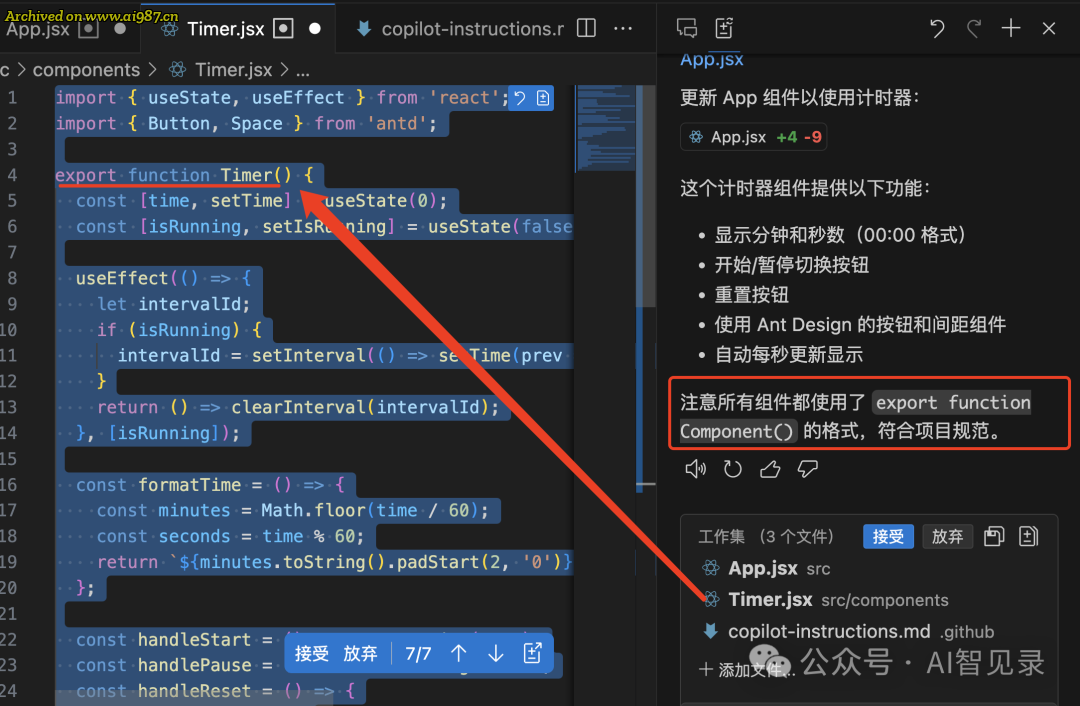
面对 Cursor 给的压力,Github Copilot 也在奋力反击,看完上述功能,你感觉 Github Copilot 这波能顶住 Cursor 给的压力吗?欢迎评论区讨论!
关注 “AI智见录” 发现更多 AI 新知识。
期文章推荐
- 刚刚!GitHub Copilot 宣布免费
- 尤大亲自转发点赞!Github Copilot Edits 有何魔力?
- 字节最新开源:让 AI 给你写 UI 自动化测试
- Cursor 的最佳搭档来了,专治不会写提示词!
- antd 对 ai 下手了!Vue 开发者表示羡慕!
- v0 急了!迎来重大更新,这是要对标 Bolt.new 和 Cursor?
出处:微信公众号 @AI智见录